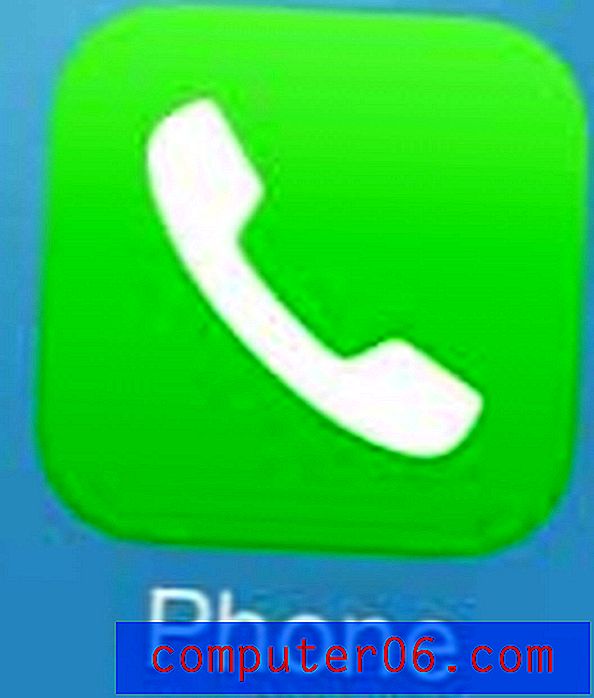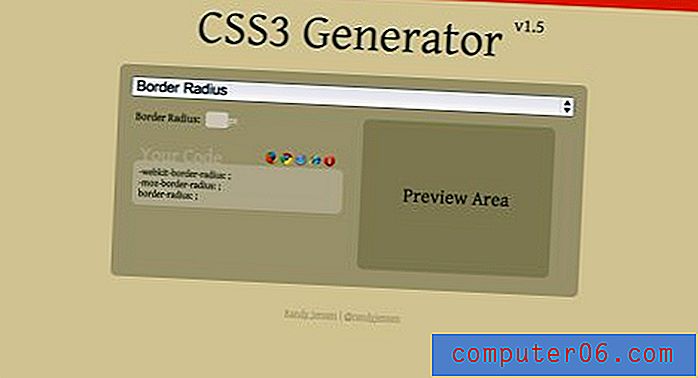Cómo retrasar la entrega de un correo electrónico en Outlook 2013
Si usa Outlook a diario por razones personales o comerciales, es probable que haya llegado a apreciar la cantidad de funciones que ofrece sobre el correo electrónico estándar basado en la Web. Pero una característica importante que quizás aún no haya utilizado es la capacidad de retrasar la entrega del correo electrónico. Esto es beneficioso si ya ha escrito un correo electrónico, pero necesita esperar hasta un momento específico para enviarlo. Esto me resulta especialmente útil si necesito estar lejos de mi computadora en el momento en que necesito que me envíen el correo electrónico. Entonces, si descubrió una razón por la que podría necesitar retrasar la entrega de un mensaje en Outlook 2013 hasta un momento específico, puede seguir los pasos que se detallan a continuación.
Programar entrega de correo electrónico en Outlook 2013
Una cosa importante para recordar cuando está retrasando la entrega es que Outlook debe estar abierto para enviar el correo electrónico. Si cierra Outlook antes de la hora en que programó la entrega del correo electrónico, no se enviará hasta la próxima vez que abra Outlook.
Paso 1: Inicie Outlook 2013.
Paso 2: haga clic en la pestaña Inicio en la parte superior de la ventana, luego haga clic en el botón Nuevo correo electrónico en la sección Nueva de la cinta.

Paso 2: haz clic en la pestaña Opciones en la parte superior de la ventana del mensaje.
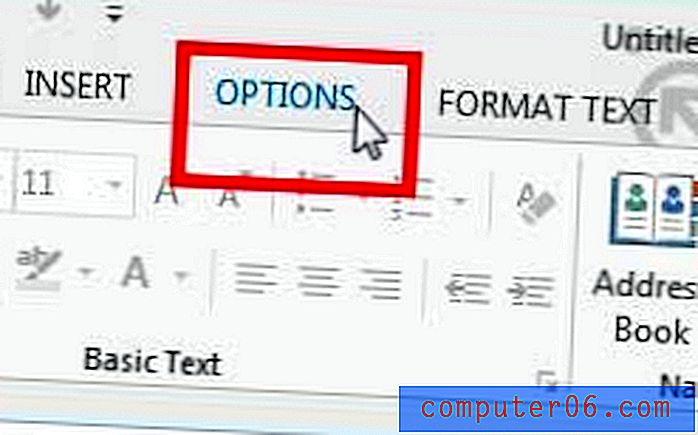
Paso 3: haga clic en el botón Retraso en la entrega en la sección Más opciones de la ventana.
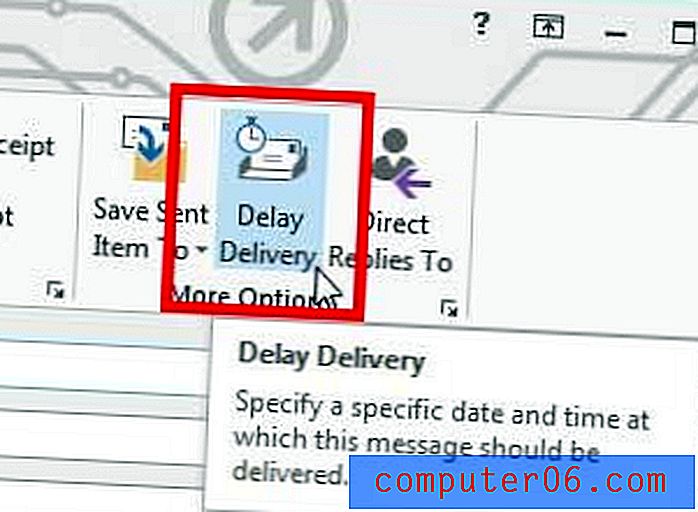
Paso 4: Marque la casilla a la izquierda de No entregar antes en la sección Opciones de entrega de la ventana.
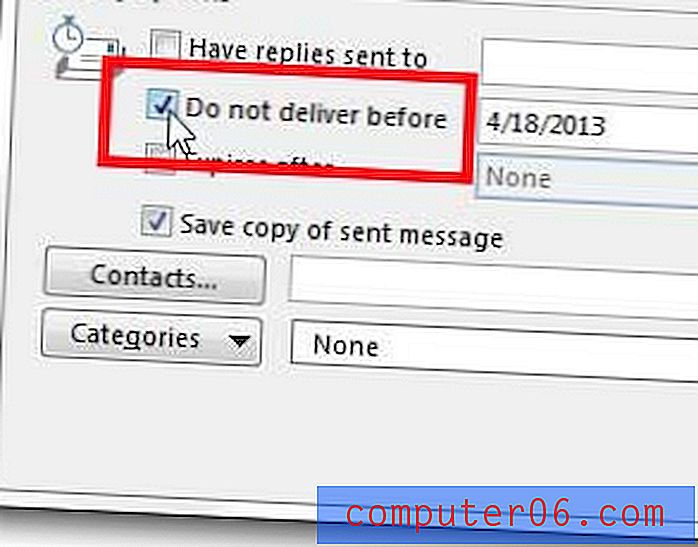
Paso 5: Seleccione la fecha y hora a la que desea que se envíe el correo electrónico.
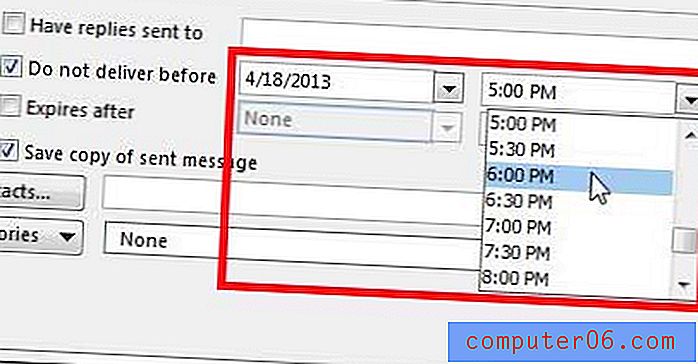
Paso 6: haz clic en el botón Cerrar . Notará que el botón Retraso en la entrega permanece azul después de haber hecho esto.
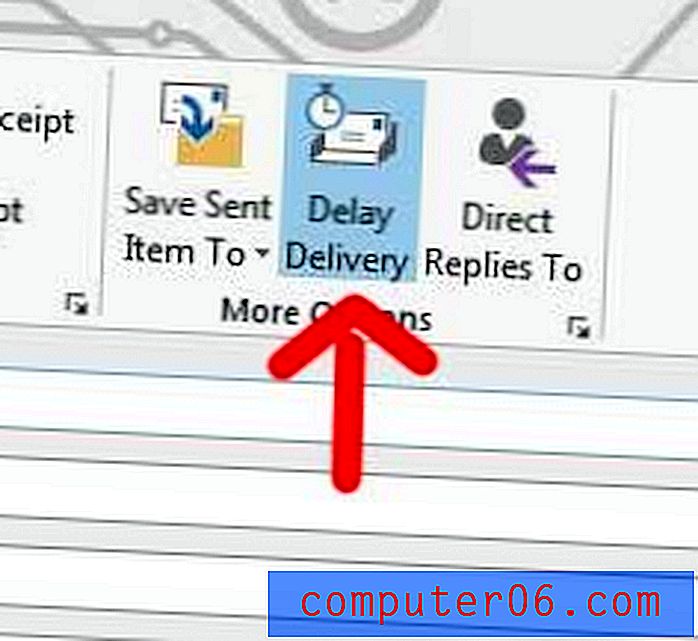
Paso 7: Complete todos los detalles del correo electrónico, luego haga clic en el botón Enviar .
El correo electrónico permanecerá en su Bandeja de salida hasta el momento que especificó. Nuevamente, recuerde que Outlook debe estar abierto en el momento que especificó para que se envíe el correo electrónico.
Anteriormente, también hemos escrito sobre cómo retrasar la entrega en Outlook 2010.
Configurar el correo electrónico en un iPad Mini es una excelente manera de acceder a su correo electrónico sin tener que abrir una computadora. Haga clic aquí para leer más sobre el iPad Mini o leer los comentarios de los propietarios.